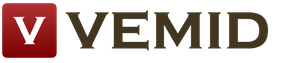Проблема разбитого мобильного телефона знакома многим пользователям. Телефон сопровождает человека практически везде, а значит, девайс подвержен различным воздействиям и повреждениям. Что делать, если вы разбили смартфон, как вытащить контакты с разбитого телефона Андроид? Об этом читайте ниже.
Если сенсор либо дисплей не работает, то извлечь контакты напрямую из девайса будет проблематично. Один из самых эффективных вариантов восстановления — применение облачного ресурса Google контактов. Применение данного варианта актуально, если вы выполняли вход в учетную запись Google, иначе он не сработает. Скопировать контакты из сломанного девайса можно на ПК, ноутбук либо любое устройство с операционной системой Андроид.
Посредством другого телефона под управлением Андроид
Как извлечь контакты из разбитого смартфона? Чтобы получить доступ к данным об имеющихся контактах в девайсе, надо выполнить вход в учетную запись Google. С первой активацией мобильного гаджета система сама попросит подключить телефон к аккаунту, поскольку без этого у вас не получится скачивать программы и пользоваться полезными опциями. После активации мобильного девайса система предложит выбрать имеющийся аккаунт или сделать еще один.
Для выполнения копирования информации нажмите на кнопку «Существующий аккаунт», после чего введите данные для авторизации — адрес электронной почты и пароль. Это позволит синхронизировать записанные данные.
При применении смартфона, в котором уже выполнен вход, надо зайти в меню настроек и найти кнопку добавления новой учетки. В девайсах с устаревшей версией прошивки эта кнопка может располагаться в подменю «Аккаунты и синхронизация», начиная с прошивки 4.4 эта кнопка располагается в основном меню настроек. Когда учетка добавится, надо нажать на кнопку — система предложит список компонентов, которые можно синхронизировать с девайсом.
Чтобы ваш аккаунт не привязался к телефону, с которым вы выполняете операцию, после выполнения действий надо удалить привязку. Для удаления надо зайти в меню настроек и выбрать раздел Google. Затем надо нажать на свой аккаунт и зайти в меню, это или клавиша в виде трех точек или клавиша непосредственно на смартфоне. Сотрите информацию об учетке. Когда вы выполните действия по одному из указанных методов, подождите 2-3 минуты и зайдите в контакты или перезагрузите свой гаджет.
С использованием ПК
Как перенести контакты из телефона на компьютер, если первый разбит?
Используя компьютер, вы не сможете восстановить все утраченные данные о номерах телефонов, но сможете найти наиболее важные номера и выписать их:
- Через браузер перейдите по адресу mail.google.com.
- Появится окно, в котором вам предложат ввести данные об электронной почте и пароле для входа в аккаунт. Когда авторизация будет произведена, вы зайдете в интерфейс почты Google. Этот сервис управляет вашей почтой и контактам.
- После потребуется переключить почту в режим поиска информации о контактах. Для этого нажмите на кнопку в виде трубки, она располагается слева внизу.
- После выполнения этих действий надо нажать на кнопку в форме лупы, она расположена выше, так вы получите перечень первых восьми абонентов, они автоматически привязались к аккаунту. Для просмотра других контактов необходимо по одному ввести в поле начало номера либо имя абонента, это приведет к появлению номера в поле (видео опубликовал Владимир Новиков).
Использование ADB-протокола
Этот метод перенести информацию позволяет извлечь данные прямо из девайса, а не из облачного сервиса. Метод дает возможность получить информацию даже при отсутствии данных об аккаунте. Использование ADB-протокола даст результаты только если телефон будет включаться и загружаться. Непосредственно ADB — это протокол, использующийся для получения доступа к системной информации через USB-провод.
Чтобы эта функция сработала, на мобильном надо включить опцию Отладки по USB. Если она не была заранее включена, то метод может не сработать. Эта функция расположена в скрытом меню Для разработчиков, в который можно попасть из главного меню. Для этого зайдите в меню О телефоне, после чего надо клацнуть на поле Номер сборки примерно 10 раз. Сам процесс установки и настройки ADB-протокола мы рассматривать здесь не будем, поскольку эта процедура выполняется в соответствии с определенным девайсом.
Если вы не знаете, как достать потерянные контакты из гаджета, то вкратце расскажем, что понадобится:
- Компьютер или ноутбук с ОС Виндовс 7. На версиях 8 и выше нет гарантии, что способ сработает.
- Мобильный девайс. Как мы сказали, на смартфоне должна быть заранее активирована опция Отладки по USB . Смартфон надо подключить к компьютеру через кабель. Если система спросит, какой режим подключения применять, то выберите Mass Storage.
- На компьютер надо инсталлировать драйвера ADB. Эти драйвера работают с конкретной моделью телефона.
- В ПК должен быть распакован архив с терминалом ADB. Важно, чтобы этот архив располагался в директории X://, где Х — это буква логического диска. На используемом разделе не должна быть установлена ОС Виндовс (автор видео — Иван Задорнов).
Восстановление утерянных данных выполняется так:
- Сначала зайдите в меню Пуск на своем ПК или ноутбуке, в высветившимся окне найдите поле поиска и введите в него буквы cmd для запуска командной строки. Система должна предложить запустить файл с расширением.exe, соглашайтесь.
- Откроется новое окно командной строки. Следующим этапом будет перевод открывшегося терминала в папку с установленным терминалом ADB. В окне введите cd X://adb и Enter. Помните, что Х — это название локального диска, где находится архив.
- Теперь надо ввести команду adb pull /data/data/com.android.providers.contacts/databases/contact2.db /home/user/phone_backup/. Жмите Enter. Это приведет к появлению файла с названием contact2.db в директории с терминалом, в файле будет база контактов в формате SQL. Этот файл открывается SQL-редактором. При отсутствии утилиты на ПК можно воспользоваться стандартным Блокнотом.
Заключение
Подытожив данный материал, нужно отметить, что каждый пользователь должен время от времени выполнять резервное копирование данных, пренебрегать этим моментом не стоит. Это позволит в случае потери или поломки мобильного устройства быстро восстановить данные. Привяжите свой телефон к учетной записи Google и активируйте фоновую синхронизацию.
И снова здравствуйте любители новинок из мира гаджетов! Много подписчиков спрашивают у нас как извлечь информацию из сломанного телефона? Как и многочисленные технические устройства, сотовый телефон рано или поздно может выйти из строя.
В случае падения или удара, либо небрежного обращения с мобильником, его очень легко повредить. Что делать в этом случае и как получить данные с мобильного устройства, если телефон разбит? Об этом и пойдет речь в нашем сегодняшнем блоге.
Как извлечь информацию из разбитого мобильника
Один из самых простейших способов извлечь необходимую «инфу» из вашего любимца – это воспользоваться облачной копией. Использовать «облако», чтобы извлечь потерянные данные из Самсунга, Нокии, НТС или Lenovo, а также других телефонов на Андроид, могут и владельцы других марок сотовых телефонов.
«Достать» информацию из неисправного, разбитого телефона достаточно сложно. Умение разбирать мобильник может потребовать знания множества технических навыков. Однако, можно воспользоваться специальными облачными сервисами, которые значительно упростят работу с извлечением необходимых данных из сломанного телефона.
Для того чтобы пользоваться «облачными технологиями» нужна предварительная настройка функционала и делать это достаточно сложно. В то же время, есть и ряд готовых сервисов, которые изначально устанавливаются на Fly, LG, Sony, а также другие телефоны. Из них стоит выделить «Google» контакты.
Первое, что необходимо сделать, чтобы ваша база данных с другого телефона была доступна – это добавить учетную запись «Google» на другой мобильник. При первом подключении смартфона, во время активации вам потребуется синхронизировать смартфон с «Google» аккаунтом.
По выбору укажите «Существующий» или «Новый» аккаунт. Для восстановления всех старых контактов требуется указать «Существующий», после этого введите вашу электронную почту и пароль, которой вы пользовались на старом сотовом телефоне.
В том случае, если аппарат уже имеет другую учетную запись, то сначала требуется войти в «Настройки», а затем кликнуть «Добавить аккаунт». После этого, выберите устройство, которое вы желаете «связать» с данным телефоном.
В целях большей безопасности, сразу после копирования всех данных можно войти в настройки телефона, а затем быстро удалить привязку аккаунта. Чтобы сделать это, следует открыть «Настройки», щелкнуть на меню «Google», выбрать аккаунт и кликнуть на кнопку «Меню». После этого, нажмите «Удалить аккаунт».
Теперь, необходимо только войти в приложение и все контакты будут загружены.
Что сделать, чтобы вытащить все контакты с помощью ПК

Полностью скопировать все данные на компьютер не выйдет, однако, всю информацию очень просто можно посмотреть на мониторе компьютера. Затем легко найти необходимые данные и выписать нужную информацию.
Для того, чтобы сделать это следует в адресной строке набрать адрес http://mail.google.com . Затем необходимо ввести свой email, а также пароль от аккаунта Гугл. После прохождения авторизации – вы попадете в интерфейс «Gmail». Чтобы увидеть нужные телефонные контакты нажмите на клавишу с изображением телефонной трубки. Она находится внизу экрана слева.
Щелкнув на значке с изображением лупы, увидите 8 телефонных контактов, которые привязаны к аккануту. Если начнете набирать новый телефон или имя контакта, он будет у вас в списке.
Как «достать» инфу с телефона с помощью протокола ADB
А можно ли достать нужную информацию, при помощи особого «протокола»? Разумеется, да!
ADB– это особый протокол доступа к системе Андроид. Для того, чтобы извлечь информацию с помощью протокола ADB, вам потребуется компьютер и USB кабель. Чтобы задействовать данный способ, необходимо включить на смартфоне функцию «Отладка по USB» (она находится в Настройках» в разделе «Для разработчиков»).
Чтобы зайти туда, необходимо открыть пункт «О телефоне» и затем 10 раз щелкнуть на пункте «Номер сборки». Следует лишь учесть, что подобный способ в основном используется лишь продвинутыми юзерами.

Итак, для того, чтобы загрузить данные со сломанного телефона данным способом, вам потребуется «комп» на операционке Windows (от 7 версии и выше), сотовый телефон, у которого будет подключена функция «Отладка по USB» с режимом подключения «Mass Storage».
Также, на ПК должны быть установлены драйвера для модели телефона.
Для того, чтобы извлечь контакты, следует кликнуть на «Пуск», а затем ввести значение «CMD», но без кавычек. После этого, система предложит запустить «cmd.exe». Согласившись, щелкните на «Enter». У Вас откроется окно терминала.
Теперь, переведите данный terminal в папку с ADB-терминалом. Укажите «cdX://adb», а затем на «Enter». Вместо X поставьте букву несистемного «винта».
Последнее, что Вам нужно сделать – это ввести следующую команду «adbpull /data/data/com.android.providers.contacts/databases/contact2.db/home/user/phone_backup/», а затем кликнуть на «Enter». Теперь в Вашем папке с указанным терминалом будет файл «contact2.db», где и будет ваша база данных на SQL. Если хотите просмотреть ее, скачайте SQLредакторы, либо воспользуйтесь «Блокнотом».
Итак, сегодня мы разобрались, что делать в том случае, если телефон не работает. Если вам нравятся наши статьи и они полезны, пожалуйста, подписывайтесь на обновления блога или добавляйтесь в группы ВК , Фэйсбук или Твиттер . Мы также есть и на канале youtube . До новых встреч и удачи!
С вами был сайт

Быт и ежедневная деятельность современного человека прочно связана с мобильными помощниками - смартфонами. Телефон уже давно перерос свое первоначальное предназначение, и из простой «звонилки» стал устройством, в котором мы храним всю важную информацию. В особенности это касается контактов, как личных, так и рабочих. В то же время все аппараты, оснащенные сенсорным экраном, объединяет один недостаток - их прочность. Удобный, функциональный и мощный смартфон не всегда сможет выдержать падение на асфальт или другую твердую поверхность.
Сегодня мы не будем говорить о том, как повысить уровень защиты телефона от механических повреждений. Мы остановимся на том, как извлечь контакты из разбитого телефона. Поскольку именно контакты - это самое ценное и важное, что хранится в памяти вашего мобильного гаджета. Но вначале небольшой обзор крайне интересной модели смартфона от перспективного британского бренда Wileyfox .
Смартфоны Wileyfox
Эта британская компания представила на рынок свою первую модель смартфона в октябре 2015 года. Чтобы завить о себе в условиях высокой конкуренции, модели бренда должны были обладать неоспоримыми преимуществами. И такие преимущества они получили. Все модели смартфонов Wileyfox:
- Работают с двумя сим-картами;
- Поддерживают сети обмена данными четвертого поколения 4G LTE;
- Обладают стильным современным дизайном;
- Получили мощное аппаратное оснащение;
- Изготавливаются из качественных комплектующих и элементов;
- Отличаются надежностью и высокой производительностью;
- Стоят совсем недорого.
Благодаря этому бренд быстро нашел сторонников среди пользователей, заметили его и достойно оценили и эксперты рынка. Так, уже в декабре 2015 года модель Wileyfox Swift становится смартфоном года по версии журнала Forbes. В феврале 2016 года компания становится победителем престижной британской премии Mobile News Awards-2016 в номинации manufacturer of the year. А в октябре 2016 года авторитетный интернет ресурс Hi-Tech Mail.ru отдает победу модели Wileyfox Spark+ в номинации «Лучший смартфон до 10 тысяч рублей».
Wileyfox Swift 2
Эта модель не сможет остаться незамеченной. Вы обязательно обратите внимание на стильный оригинальный дизайн. А после того, как познакомитесь с характеристиками, сразу поймете - это именно то, что вам нужно. Смартфон Wileyfox Swift 2 получил все, что нужно для современной модели: сканер отпечатков пальцев, модуль NFC, навигационные модули Glonass, GPS и Assisted GPS, 16-мегапиксельную основную и 8-мегапиксельную фронтальную камеры.
Производительность и высокая скорость обработки команд обеспечивается мощным 8-ядерным процессором Qualcomm Snapdragon 430 MSM8937 с рабочей частотой 1.4 ГГц. Смартфон также получил 2 Гб оперативной и 32 Гб встроенной памяти. При необходимости внутренняя память аппарата может быть увеличена с помощью карты microSDXC (поддерживается работа с картами объемом до 64 Гб).
Получить более подробную информацию о модели и заказать ее за 9 990 рублей можно на официальном сайте.
Если смартфон полностью разбит, и его невозможно включить (поврежден не только экран), то восстановить данные будет достаточно проблематично. Для этого потребуется наличие специализированного оборудования и соответствующих навыков. Но сегодня в распоряжении пользователя имеются различные облачные сервисы, на которые можно загружать информацию с еще работающего телефона.
Пользователи Андроид устройств с первого включения получают доступ к такому сервису от Google - им предлагается создать новую или войти в свою учетную запись. Но чтобы у вас всегда была возможность восстановить актуальные данные, не отключайте опцию фоновой синхронизации в настройках смартфона. В этом случае у вас не будет проблемы, как извлечь контакты с разбитого телефона Android. Достаточно войти в свой Google аккаунт на компьютере или с другого смартфона.
Представим ситуацию, когда ваш смартфон сломан, но новый покупать вы пока не готовы. Наверняка при первом включении вы воспользовались подсказками системы и создали свой Google аккаунт. Благодаря этому все ваши контакты остаются в сохранности, даже если телефон будет сломан, потерян или украден.
Если в вашем распоряжении есть андроид-смартфон, пусть и не новый, его можно использовать, чтобы достать нужную нам информацию. Для этого в настройках зайдите по вкладке «Добавить аккаунт» и синхронизируйте данные с данным устройством. После этого в списке контактов вы сможете найти всю информацию с вашей учетной записи.

После того, как вы сохраните их удобным для вас способом (перенос в другой телефон через карту памяти или просто в записной книжке), просто удалите свой аккаунт с данного устройства. После этого ваши данные из него исчезнут.
Восстанавливаем контакты с помощью компьютера
Этот способ также основан на том, что изначально вы создали свой аккаунт в Google. Благодаря этому при невозможности включить телефон, у вас есть способ найти нужную запись в списке контактов. Итак, как извлечь контакты из разбитого телефона с помощью сервисов Google.
Если вы не хотите пользоваться облачными сервисами от Google, или другими приложениями с подобным функционалом, мы рекомендуем включить данную опцию, чтобы иметь возможность восстановить информацию из адресной книги в случае механического повреждения аппарата. Для работы с ADB протоколом, скорее всего, вам понадобится помощь специалиста. Но при желании с этой опцией можно разобраться и самостоятельно, почитав соответствующие разделы форумов, посвященных вашей модели смартфона.

Для этого вам также потребуется компьютер с ОС Windows 7 (на более новых операционных системах протокол работает не стабильно) и сам аппарат, подключенный к ПК с помощью кабеля MicroUSB. На компьютер нужно будет установить соответствующий комплект драйверов для модели смартфона и распаковать ПК архив с ADB-терминалом.
После соединения аппарата с компьютером запустите в командной строке «cmd.exe», после чего будет открыто окно терминала. После этого нужно совместить этот терминал с ADB-терминалом и запустить команду «adb pull», после чего вы получите файл, содержащий базу ваших контактов на телефоне. Этот файл, с расширением *.db можно открыть стандартным блокнотом Windows.
Заключение
Чтобы не иметь проблем с восстановлением списка контактов при утере или поломке вашего телефона, стоит заранее позаботиться о резервном копировании. А привязка к облачным сервисам существенно облегчит переход к новой модели смартфона. Вам нужно будет просто войти в свой аккаунт с нового аппарата и синхронизировать данные.
Что ж, большинство из нас, как случайно удалили или потеряли файл в смартфонах. Есть моменты, из печальных событий; мы застряли в ожидании нашего телефона или любого устройства для загрузки, но никакого ответа - окончание его данных не потерял. Это также стало проблемой, когда старые телефоны, полное выключение памяти, и даже необъяснимый сбой системы может привести наши файлы будут потеряны. В промежутке между этими событиями, мы можем потерять важные файлы, или некоторые файлы будут удалены. затем как мы можем восстановить данные с мертвого телефона в легкий путь?
Что так приятно об этом в цифровом мире, есть теперь готовые к использованию мертвых инструментов восстановления данных телефона, которые теперь легко могут быть доступны и, возможно, используемыми.
Часть 1. Зачем нам нужно мёртвый телефон восстановление данных?
ПК, телефоны и другие электронные устройства, заблокировать или заморозить и в конце концов умирает в силу следующих причин:
- “Износ” - Все электронные устройства должны истечь время, независимо от того, насколько хорошо вы заботитесь о телефоне. Там должно быть время, устройство должно быть модернизированы и заменены.
- Место хранения – Продолжительность жизни уменьшается в зависимости от того, как пользователи обрабатывать свои устройства. Воздействие солнечного света, высокая температура, вода и влажные и другие внешние факторы могут повлиять на срок службы устройства.
- Вирус инфекции - Чаще да, чем нет, вирусы и другие компьютерные ошибки могут повлиять на скорость и производительность телефона. Много вируса, часто нападают на внутреннюю память устройства обработки, вызывая замораживания и системы аварии. Другие файлы расширения также ориентированы на вирусы, которые остановленных работу телефона. Есть также вирусы, которые преднамеренно стирают фотографии, видео, и другие файлы.
- несовместимость конфигурации – Установка приложений из ненадежных третьих сторон также может привести к замораживанию устройства или сбой системы.
- Память заполнена - Когда телефон достиг максимальной емкости, он начинает работать медленно, а затем заканчивает замораживанием и умирает.
- Несколько приложений работают - Телефоны имеют ограниченные возможности при работе с несколькими программами. Если есть много приложений, которые открываются в одно время, он часто замерзает. Представьте себе человека, делая несколько утомительных рабочих мест в одно время, Таким образом, усилия, изнурительную человека и энергии для выполнения многих мероприятий в одно время. Точно так же с телефонами, когда устройство имеет трудности при выполнении всех задач одновременно, она замерзает вниз или выключается.
- Аппаратные проблемы - Есть случаи, что части устройства могут привести телефон к замораживанию и не работают должным образом. Электронные компоненты весьма чувствительны, что при воздействии высоких температур или эти части неправильно неправильно, физические части тенденции быть уничтожены. Таким образом, телефон часто прекращает работает должным образом.
- Другие вопросы Программного обеспечения - Операционная система, системные драйверы, и обновление также вызывает телефон, чтобы умереть и замерзают.
Обычные способы исправить замороженный Andriod телефон и заперли другие устройства:
>> рестарт Force - Это делается путем заставляющих выключений телефона с помощью кнопки длительного нажатия питания. Повернувшись на телефон может позволить телефон снова работать.
>> Удаление батареи - Это применимо только для Samsung или любых Android телефонов, где батареи могут быть удалены физически в течение нескольких секунд. После которого, поставить аккумулятор на место и включите на телефоне.
Часть 2. Восстановление данных из Dead Phone от Wondershare-х – dr.fone Android восстановления данных.
шаг #2 - Подключите Android устройства к ПК
шаг #3 - Запуск приложения
>> Нажмите “Восстановление из сломанного телефона
“. Выберите тип файла для восстановления. Затем выберите текущее состояние устройства:
A.”Касание не работает или не может получить доступ к телефону”
B.”Черный / сломанной экран”
>> Введите имя устройства и модель.
>> Нажмите “следующий”. затем, “подтвердить”.
шаг #4 - Перезапуск (сломанный) устройство
>> Выключите устройство, удерживая нажать и одновременно удерживать эти кнопки –
>> затем, Нажмите “Увеличить громкость
“.
шаг #5 - Продолжение процесса восстановления на компьютере, на котором установлен Android восстановления данных
>> Нажмите, “оправляться
“.
>> Проверьте файлы, которые вы хотите восстановить, щелчок “оправляться”.
>> Подождите, пока данные будут восстановлены, щелчок “назад”.
>> Завершить процесс, нажав “Выход из режима восстановления
“.
Часть 3. Восстановление данных из Dead Phone от FoneLab Aiseesoft для Android.
Большинство из нас будет в основном, делает все первоначальный ответ на замороженные или реагирующие устройства, и мертвые телефоны; мы все Пытались вынуждены перезагрузить наши телефоны, вытаскивание, или вынудив заводскую установку восстановления. Это может привести к потере данных, Удаление связи системы, и среди других. Но это не большая проблема сейчас. Существует приложение восстановления данных инструмента, который может восстановить потерянные данные.
FoneLab Aiseesoft для Android Особенности и функции:
- Многофункциональность в извлечении данных из мертвого телефона на любых условиях смартфонов: вирус причина, сбой системы, отвечать на запросы экран, Пустой экран, Влажные телефоны / сломанные телефоны, и пароль блокировки.
- Эффективное восстановление файлов и других данных из памяти / встроенной памяти и SD-карты памяти поврежденного Android телефона (Удобный процесс просмотра и поиска контактов, история звонков, фото, видео, другие файлы приложения, и т.д. из внутренних хранилищ карт памяти SD и смартфона). Он может также восстановить Snapchat фотографии & легко.
- Позвовляет совместимость с любой операционной системой (Windows, Имбирный пряник, и т.п.) и агрегаты для Android телефонов (почти в основном все виды телефонов и планшетных моделей Samsung).
- Обеспеченные и стресс-бесплатное программное обеспечение для восстановления данных даже для nontechie лиц (может исправить телефон легко, без причинения какого-либо вреда для вашего смартфона).
шаг #2 - Подключите телефон к компьютеру
>>Подключите компьютер и неисправное устройство с помощью кабеля USB провода. Убедитесь, что соединение между ними являются стабильными.
шаг #3 - Запуск Мертвого телефона восстановление данных для восстановления данных из мертвого телефона
>> Нажмите “Сломанный телефон Android Data Extraction “.
>> Нажмите кнопку Пуска, если память устройства или операционная система по-прежнему работает, но есть проблемы, как разбитый и зависания сенсорного экран, и забытые регистрационные данные.
Но если телефон имеет проблемы с самой операционной системой, или его система повреждена. Нажмите “Фикс устройства “.
>> Укажите название и модель поврежденных или наполовину - повреждение устройства. Нажмите “подтвердить .
шаг #4 - Перезагрузка устройства, что вам нужно, чтобы восстановить ваши файлы и другие данные.
>> Длинные Нажмите и удерживайте вместе кнопки Убавить звук + Главная + Мощность
.
>> затем, Нажмите “Увеличить громкость
“.
>> Затем нажмите, “Начало
” кнопка.
шаг #5 - Возвращаясь к компьютеру, на котором установлена FoneLab
>> Выбрать “Сообщения
“, а потом, выбрать на “Вложения сообщений
“.
>> затем, нажмите на, “следующий”. Нажмите на элементы, которые вы хотели, чтобы восстановить или восстановить.
>> Нажмите на “оправляться
” который вы должны сохранить на вашем компьютере.
(Пока оценок нет)
Современный человек хранит в памяти своего смартфона большое количество очень важных данных. Это могут быть фотографии, аудиозаписи, видеоролики, книги, заметки и много чего еще. Однако, как правило, главную ценность для любого пользователя мобильного девайса представляет содержимое книги контактов, где хранятся все номера телефонов, когда-либо сохраненные пользователем.
Жизнь – вещь непредсказуемая и можно запросто испортить свой смартфон в процессе эксплуатации.
Ремонт не всегда является целесообразным и можно было бы просто купить новый аппарат. Вот тут и встает вопрос извлечения данных сохраненных контактов из поврежденного смартфона.
В информационной статье ниже мы рассмотрим, как вытащить контакты с разбитого телефона на Андроиде. Методы извлечения информации будут зависеть от степени повреждения смартфона.
Ситуация 1. Экран разбит, но сенсор работает и изображение можно рассмотреть
Итак, вам повезло и экран аппарата сохранил свою работоспособность, несмотря на повреждения. Порядок действий в такой ситуации достаточно прост:

После проведенной операции все сведения о контактах сохранятся в специальном файле с расширением *.vcf на внешней карте памяти microSD.
Важно знать
Чтобы перенести информацию о телефонных номерах на другой смартфон, достаточно вставить в него карту памяти, выбрать в меню модуля «Контакты» «Импорт/экспорт» и активировать пункт «Импорт контактов из карты памяти в телефон».
Ситуация 2. Изображение на экране присутствует, но не работает сенсор
Теперь рассмотрим другую ситуацию, когда поврежден сенсорный слой дисплея и экран не реагирует на прикосновения. В таком случае нас может выручить к смартфону посредством интерфейса USB-OTG. Данным интерфейсом оснащается практически каждый современный смартфон. Через специальный переходник (его можно приобрести в салоне по продаже смартфонов, стоит он недорого) к телефону можно , мышь и даже физическую клавиатуру.

Будет полезным
В случае повреждения сенсора целесообразно подключить через OTG-интерфейс компьютерную мышь, щелчок по кнопкам которой будет заменять тап пальцем по экрану. После подключения можно произвести экспорт контактных данных в файл на карте памяти microSD.
Выше были рассмотрены самые простые ситуации с повреждением экрана. Ниже мы попробуем разобраться, как вытащить данные с разбитого телефона Андроид, если экран не показывает.
Также будут рассмотрены варианты управления телефоном с компьютера через USB, если разбит его сенсорный экран.
Ситуация 3. Экран и сенсор разбиты и ничего не показывают, но телефон нормально функционирует
В ситуации, когда экран смартфона сильно поврежден и не позволяет разглядеть отображаемую информацию, есть несколько вариантов извлечения контактных данных. Они приведены ниже.
Восстановление контактов через облачный сервис Google
При первой настройке нового телефонного аппарата Андроид пользователю настоятельно рекомендуется .
Основные плюсы создания аккаунта следующие:
- Доступ к большому магазину приложений Google Play Market;
- Возможность отслеживания местонахождения смартфонов с подключенным аккаунтом и активированной передачей данных (например, для отслеживания координат ребенка);
- Возможность сохранения основных данных (например, книги контактов) при синхронизации с облачным сервисом хранения Google.
Как следует из перечисленных преимуществ, при активации аккаунта на смартфоне Андроид и синхронизации сведений с облаком сервиса, . Порядок действий следующий:

Восстановление контактов через аккаунт Google на персональном компьютере
Еще одним вариантом, как вытащить данные с разбитого телефона Андроид, если экран не показывает, может стать вход в аккаунт Google на персональном компьютере. В этом случае необходимо произвести следующие действия:

Если предыдущие методы по каким-либо причинам не подходят для извлечения данных о контактах, можно попробовать, если разбит экран, осуществить управление телефоном с компьютера через USB. Для этого можно использовать интерфейс ADB.
Перечень необходимых позиций для процесса извлечения данных:
- Персональный компьютер с операционной системой Windows 7 или выше;
- Мобильное устройство, с которого необходимо скопировать сведения;
- Кабель USB для подключения гаджета;
- Инсталлированные на вычислительную машину драйверы ADB для вашей модели телефона;
- Выключить смартфон, если он работает;
- Разархивированный в корень любого диска каталог ADB-терминала (папка должна называться «ADB»).
Чтобы путем управления телефоном с компьютера через USB, если экран разбит, достать нужные сведения, надо произвести ряд приведенных ниже манипуляций:
- Запустить командную строку в операционной системе, для этого нажать сочетание клавиш Win+R, набрать в нужном поле cmd.exe и нажать «ОК».
- Далее надо ввести команду «cmd.exe диск:\ADB», где диск – раздел, куда были распакованы файлы ADB-терминала.